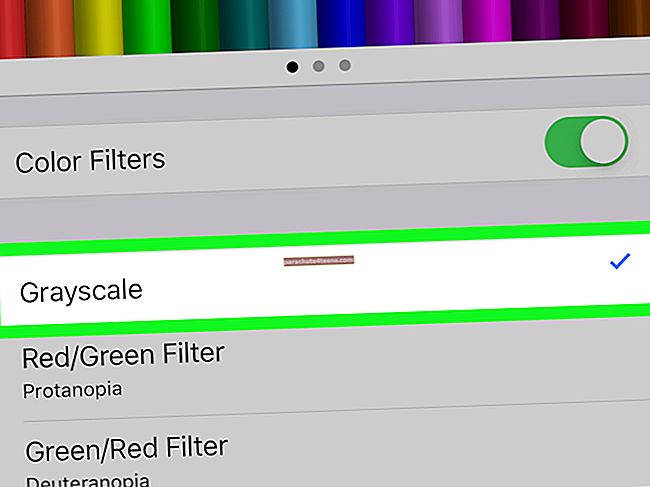Meluočiau, jei sakyčiau, kad niekada nesu susidūręs su keistomis „iOS“ problemomis. Jei belaidžio įkrovimo problema atrodo baisi, fotoaparato programos apversta „iPhone“ problema yra ne mažiau erzina. Neseniai, kai paleidžiau fotoaparatą „iPhone 11 Pro“, kad nufotografuočiau kelis kadrus, fotoaparato programa įstrigo aukštyn kojomis. Tai, kas būtų buvęs malonumas fotografijai, ilgainiui virto nusivylimu! Laimei, netrukus radau būdą, kaip atsikratyti problemos. Ir būtent apie tai kalbėsiu šiame trikčių šalinimo vadove!
„iPhone“ fotoaparato programa įstrigo aukštyn kojomis? Patikrinkite sprendimus
Pirmiausia, nėra galutinio sprendimo, kaip išspręsti šią kameros problemą „iOS“. Kad jums būtų šiek tiek lengviau, įsilaužimus padalinau į dvi dalis: Paprasta ir Išplėstinė (su juo turiu omenyje imtis radikalių priemonių). Kaip visada, pirmiausia išbandykite greitus triukus. Jei jie išspręs problemą, esate pasirengę. Pradėję nuo šio mažo atsisakymo, pradėkime!
Trumpi patarimai:
- Vienas mažas, bet efektyvus įsilaužimas - fotoaparato objektyvą laikyti „iPhone“ viršuje, kai fotografuojami vaizdai ar filmuojami vaizdo įrašai. Pvz., Kai norite užfiksuoti vaizdus vertikaliai, laikykite „iPhone“ dešine puse į viršų. Fotografuodami kraštovaizdžio nuotraukas, fotoaparato objektyvą laikykite viršutiniame kairiajame kampe
- O kaip taisyti „iPhone“ nuotraukas aukštyn kojomis? Tik tuo atveju, fotoaparato programa veikia puikiai, bet jūs netyčia užfiksavote sugedusius vaizdus, todėl greitai galite atsikratyti problemos. Tiesiog atidarykite atitinkamą nuotrauką ⟶ palieskite Redaguoti viršuje dešinėje ⟶ palieskite apkarpymo įrankio piktogramą apačioje ⟶ palieskite pasukti piktogramą viršuje kairėje. Tada nuolat bakstelėkite piktogramą kol vaizdas bus teisingos orientacijos. Po to palieskite padaryta pabaigti
Pagrindiniai sprendimai:
Priverstinai uždarykite „Camera“ programą ir paleiskite ją dar kartą
Kai tik pastebiu, kad programa „iPhone“ veikia netinkamai, vienas patikimas triukas, kurį dažnai bandau akimirksniu atsikratyti, yra „jėga mesti“. Tai padaryti gana paprasta.
- Klasikiniuose „iPhone“ su „Home“ mygtuku tiesiog dukart paspauskite Namų mygtukas įeiti į programos perjungiklio režimą. („IPhone“ be pagrindinio mygtuko perbraukite aukštyn iš ekrano apačios ir palaikykite. Čia pamatysite visas šiuo metu atidarytas programas.)
- Po to braukite aukštyn programos kortelėje, kad nužudytumėte programą. Dabar, paleiskite įrenginį iš naujo ir tada paleiskite Fotoaparato programa. Jis turėtų elgtis normaliai
Priverskite iš naujo paleisti „iPhone“
Ar man reikia paaiškinti, kodėl sunkus atstatymas beveik visada būna skaičiuojamas, kai reikia išspręsti įprastas problemas? Ne. Tada pabandykite pirmiausia.
„IPhone SE / 6s“ ar ankstesnėse versijose: Maždaug 10 sekundžių palaikykite nuspaudę namų ir maitinimo mygtukus.

„IPhone 7/7 Plus“: Vienu metu paspauskite ir palaikykite garsumo mažinimo mygtuką ir maitinimo mygtuką.
 „IPhone 8/8 Plus“ ir „iPhone X“ ar naujesnėse versijose: Paspauskite ir atleiskite garsumo didinimo mygtuką. Paspauskite ir atleiskite bei garsumo mažinimo mygtuką. Po to paspauskite ir palaikykite šoninį mygtuką, jis bus paleistas iš naujo.
„IPhone 8/8 Plus“ ir „iPhone X“ ar naujesnėse versijose: Paspauskite ir atleiskite garsumo didinimo mygtuką. Paspauskite ir atleiskite bei garsumo mažinimo mygtuką. Po to paspauskite ir palaikykite šoninį mygtuką, jis bus paleistas iš naujo.

Šiek tiek radikalūs sprendimai:
Kai pagrindiniai triukai neduoda norimų rezultatų, neturėtumėte susilaikyti nuo griežtų priemonių išbandymo.
Atnaujinkite „iPhone“ programinę įrangą
Jei fotoaparato programa vis dar yra įstrigusi aukštyn kojomis „iOS“ įrenginyje, problemą labai gali sukelti paslėpta klaida. O norint išspręsti šią netvarką, tinkamas būdas būtų programinės įrangos atnaujinimas. Eikite į Nustatymų programa ⟶ Generolas ⟶ Programinės įrangos atnaujinimas. Dabar palieskite Atsisiųskite ir įdiekite. Tada atlikite įprastą procesą.

Atstatyti visus sprendimus
Atėjo laikas nustatyti „iPhone“ gamyklinius nustatymus, panaikinant visus esamus nustatymus. Taigi, būtinai nustatykite viską nuo nulio. Eik į Nustatymai ⟶ Generolas ⟶ Atstatyti ⟶ Atstatyti visus nustatymus. Pabaigoje patvirtinkite, kad norite pašalinti visus esamus nustatymus.

Atkurkite „iPhone“ kaip naują
O ne! Kas nori laimingai atkurti „iPhone“? Niekas (kiek žinau). Tačiau situacijose, kai atrodo, kad niekas neveikia, verta suteikti galimybę. Tačiau niekada nesukurkite atsarginės įrenginio kopijos prieš pasirinkdami šį sprendimą. Norėdami sužinoti daugiau apie tai, peržiūrėkite mūsų išsamų vadovą, kaip atkurti „iPhone“.
Apvyniojama ...
Spėju, kad fotoaparato apversta problema pagaliau yra jums už nugaros. Mes džiaugiamės, kad jums padėjome. Tačiau prieš tęsdami ilgą šaudymą, pasidalykite įsilaužimu, kuris jums pasiteisino.
Tau taip pat gali patikti:
- Kaip išspręsti juodos kameros problemą „iPhone“
- Kaip išjungti „iPhone“ ar „iPad“ fotoaparato užrakto garsą
- Geriausios „Night Vision“ fotoaparato programos, skirtos „iPhone“ ir „iPad“
- Kaip naudoti „iPhone“ fotoaparato filtrus